Kaspersky Endpoint Security 10'u Parola Olmadan Kaldırma
Çeşitli / / April 05, 2023
Kapsamlı bir güvenlik çözümü olan Kaspersky Anti-Virus, her türlü bilgi güvenliği tehdidine karşı koruma sağlar. Kaspersky Anti-Virus, çeşitli işlevler ve koruma bileşenleriyle birlikte gelir. Her tür tehdit için ayrılmış bir koruma bileşeni vardır. Bilgileri virüslerden, casus yazılımlardan, fidye yazılımlarından, kimlik avından, bilgisayar korsanlarından ve spam'den korumak için kötü amaçlı yazılımdan koruma, siber güvenlik istihbarat yazılımı ve tehdit önleme ürünleri sunmaktadır. Kaspersky, hem etkili hem de uygun fiyatlı, dünya çapında kullanılan bir antivirüs yazılımıdır. Evde veya işte çok sayıda cihazınız olduğunda, sınırsız planlardan yararlanabilirsiniz. Windows, Android, iOS ve Mac dahil olmak üzere çeşitli işletim sistemleri Kaspersky antivirüs tarafından desteklenir. Ancak antivirüsün bazı hatalarla karşılaşması ve kullanıcının Kaspersky Internet Security'yi kaldırmaya veya Kaspersky endpoint security 10'u parola olmadan kaldırmasına gerek kalma olasılığı vardır.

İçindekiler
- Kaspersky Endpoint Security 10'u Parola Olmadan Kaldırma
- Kaspersky Internet Security'yi Kaldırmanın Nedenleri Nelerdir?
- Kaspersky AV'yi Şifresiz Kaldırmanın Nedenleri Nelerdir?
- Kaspersky Internet Security'i Kaldırırken Karşılaşılan Sorunlar
- Kaspersky'yi PC'den Tamamen Kaldırma
- Kaspersky Total Security'yi Windows 10'dan Kaldırma
Kaspersky Endpoint Security 10'u Parola Olmadan Kaldırma
Uç nokta güvenliği, PC'ler, dizüstü bilgisayarlar ve mobil cihazlar gibi son kullanıcı cihazlarının uç noktalarının veya giriş noktalarının düşman aktörler veya kampanyalar tarafından istismar edilmesini önler. Ağdaki veya buluttaki bu uç noktalar, uç nokta güvenlik sistemleri tarafından siber güvenlik tehditlerinden korunur.
Kullanıcılar, parolalarını unutmuş olsalar veya parolaları olmasa bile Kaspersky Anti-virus'ü kaldırabilirler. Bunun için kullanıcının kayıt defteri anahtarlarında bazı değişiklikler yapması gerekir.
Not: Kayıt defteri anahtarları, cihaz ayarlarınızı değiştirebilir, çok gerekliyse bunu uygulayın. Kaspersky endpoint security 10'u şifresiz kaldırmak için aşağıda verilen adımları uygulamadan önce kayıt defterini yedeklediğinizden emin olun.
1. Başlat bilgisayar içinde Güvenli mod.
2. Açmak Koşmak iletişim kutusu, basın Windows + R tuşları eşzamanlı.
3. Ardından, yazın regedit ve tıklayın TAMAM çalıştırmak Kayıt düzenleyici.

3. İşte, şuraya git: HKEY_LOCAL_MACHINE\YAZILIM anahtar klasör.

4. Ardından, verilen anahtar klasöre gidin yol.
Wow6432Node\KasperskyLab\korumalı\KES10SP1\ayarlar
Not: kayıt yolu, kullanılan AV sürümüne bağlı olarak farklı olabilir. Olası kayıt defteri yolları şunlar olabilir:
- HKEY_LOCAL_MACHINE\SOFTWARE\Wow6432Node\KasperskyLab\AVP16.0.1\settings
- HKEY_LOCAL_MACHINE\SOFTWARE\Wow6432Node\KasperskyLab\Ürünler\ayarlar
5. Aramak EnablePswrdProtect anahtar listesindeki giriş. Üzerine sağ tıklayın ve seçin DWORD'ü düzenle (32 bit)Değer.
6. Yı kur Değer gibi 0.

7. Daha sonra, bilgisayarı yeniden başlat normal modda.
8. I vur Windows tuşu, tip Kontrol Panelive üzerine tıklayın Açık.

9. Ayarlamak Görünüm > Kategori, ardından üzerine tıklayın Programı kaldır.

10. Burada, seçin Kaspersky AV programı ve tıklayın Kaldır.

11. Takip et ekran talimatları Windows 10'da Kaspersky total security'yi kaldırmak için.
Ayrıca Oku:Windows'ta McAfee Antivirus Nasıl Kapatılır
Kaspersky Internet Security'yi Kaldırmanın Nedenleri Nelerdir?
Kullanıcının Kaspersky Internet Security'yi kaldırmasının veya kaldırmasının başlıca nedenleri şunlardır:
- Yazılım, cihazda yüklü olan diğer uygulamalarla uyumlu değildir.
- Program sık sık/periyodik olarak çöküyor veya takılıyor.
- Kullanıcı beklentileri program tarafından karşılanmadı.
- Programın yeniden yüklenmesi gerekiyor
- Kullanıcı ve bazı web siteleri, yazılımın muhtemelen zararlı ve kötü niyetli olduğuna inanıyor.
- Windows Ayarları ve Denetim Masası programı listelemez.
- Programın ilişkili işlemlerinden bazıları, program kaldırıldıktan sonra çalışmaya devam eder.
- Programın izleri bilgisayarda hala bulunabilir.
- Çıkarma işlemi uzun süre devam eder ve bir türlü bitmez.
Kaspersky AV'yi Şifresiz Kaldırmanın Nedenleri Nelerdir?
Kaspersky AV'yi parola olmadan kaldırmanın en yaygın nedenleri şunlardır:
- Parolanızı unuttuğunuz için başka bir virüsten koruma programı yüklemeniz gerekiyor.
- Mevcut İşletim sistemini güncellemek veya kaldırmak istiyorsunuz.
- Virüsten koruma programınız düzgün çalışmıyor, bu nedenle ondan kurtulun
- Kaspersky AV aboneliğiniz sona erdi ve onu kaldırmanız gerekiyor.
- AV'nin gelişmiş ayarlarını ve politikalarını değiştirmek istiyorsunuz.
Kaspersky Internet Security'i Kaldırırken Karşılaşılan Sorunlar
Kullanıcı Kasper Internet Security'yi kaldırmaya çalıştığında ortaya çıkabilecek birkaç sorun vardır.
- Programın yerleşik kaldırıcısı başlatılamıyor veya düzgün çalışmıyor.
- Bir dosya eksik olduğundan kaldırma işlemi tamamlanamadı.
- Tüm dosyaların kaldırılmasını engelleyen bir hata oluştu.
- Programın başka bir işlem tarafından kaldırılması engelleniyor.
Kaspersky'yi PC'den Tamamen Kaldırma
Kullanıcılar, Kaspersky'yi PC'den 2 yolla tamamen kaldırabilir:
- Bir kullanıcının cihazında yerel olarak
- Yöneticinin cihazından uzaktan
Seçenek I: Doğrudan Kullanıcı Bilgisayarından Kaldır
Virüsten koruma yazılımını doğrudan PC'den kaldırmak için aşağıdaki adımları takip edebilirsiniz.
Yöntem 1: Kaspersky Kurulum Sihirbazını Kullanma
1. Açık Kontrol Paneli ve seç Programlar ve Özellikler.

2. Tıklamak Kaspersky Uç Nokta Güvenliği 10 Windows için ve tıklayın Değiştirmek.

3. Kurulum sihirbazı penceresi açılacaktır. Tıklamak Kaldırmak.
4. Kaydetmek istediğiniz bilgiler için kutuları işaretleyin
- Aktivasyon verileri: anahtar dosyası veya aktivasyon kodu hakkında veriler. Yeniden yükleme sırasında algılanabilir ve kullanılabilir.
- Yedekleme ve Karantina nesneleri: Karantinaya veya yedekleme deposuna aktarılan veriler. Etkin olmayan onay kutuları, karantinanızın ve yedeklemenizin boş olduğunu gösterir.
- Uygulamanın operasyonel ayarları: Tüm koruma bileşenlerinde tutarlılık kontrolü.
- Şifreleme anahtarlarının yerel olarak depolanması: şifrelenmiş dosyalara ve cihazlara doğrudan erişmek için kullanılan bilgiler. Varsayılan olarak seçili bir onay kutusu vardır.
5. Tıklamak Sonraki düğme.
6. Ardından, üzerine tıklayın Kaldırmak düğme ve bilgisayarı yeniden başlat.
Not: Kaspersky AV, Kaspersky Security Center aracılığıyla yüklendiyse sihirbazda Kaldır'ı seçemezsiniz, etkin değildir.
Yöntem 2: Komut Satırını Etkileşimli Modda Kullanma
1. Açık Komut istemi.
2. Burada verilenleri yazın emretmek ve vur Giriş anahtarı.
C:\kes 10\en\setup.exe /x komutu
Not: kullanıcıların setup.exe yolunu girmesi gerekiyor, dosyanın konumuna ve antivirüs sürümüne göre değişebilir.

Kurulum Sihirbazı yöntemindeki talimatları izleyin.
Seçenek II: Yönetici Aygıtından Uzaktan Kaldırma
Alternatif olarak, antivirüs yazılımını yönetici sunucusundan uzaktan da kaldırabilirsiniz.
Yöntem 1: Grup Görevi Yoluyla
1. Öğle yemeği Kaspersky Güvenlik Merkezi 10.
2. Cihaz grubuna tıklayın, örneğin, Yönetilen cihazlar.
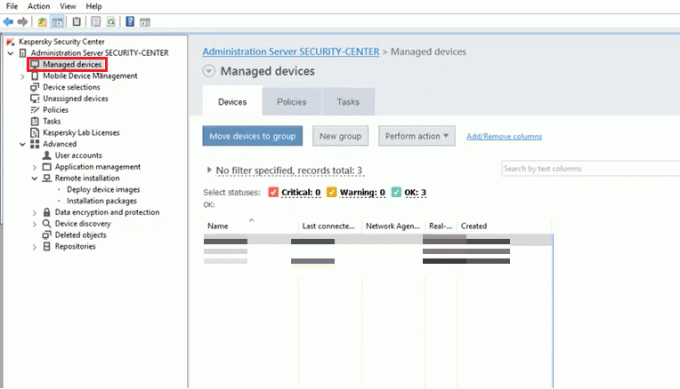
3. Gitmek Görevler seçeneği ve tıklayın Yaratmakbir görev.
4. Ardından, Yönetim Sunucusu.
5. Tıklamak Gelişmiş, ardından seçin Uygulamayı uzaktan kaldırın.
6. Tıklamak Kaldır Kaspersky Security Center 10 tarafından desteklenen uygulama.
7. seçin kaldırma başvurusu.
8. yapılandırın işletim sistemi yeniden başlatma.
9. Koşmakgörev seçilen kullanıcı hesabını kullanarak.
10. yapılandırın görev programı.
11. Yaz görevin adı.
12. onay kutusunu seçin Sihirbaz tamamlandıktan sonra görevi çalıştır.
13. Tıklamak Tamamlamak.
14. Görevi manuel olarak çalıştırın veya programa göre çalışana kadar isteyin.
Kullanıcılar artık Kaspersky Endpoint Security 10 for Windows'u uzaktan kaldırabilecek.
Ayrıca Oku:Avast'ın Virüs Tanımlarını Güncellememesini Düzeltme
Yöntem 2: Aygıt Seçimi Görevi Yoluyla
1. Açık Kaspersky Güvenlik Merkezi 10.
2. seçin Görevler düğüm ve tıklayın görev oluştur sağ panelde.
3. Aç Yönetim Sunucusu.
4. Tıklamak Gelişmiş, ardından seçin Uygulamayı uzaktan kaldırın.

5. Tıklamak Uygulamayı kaldırKaspersky Security Center 10 tarafından desteklenir.

6. seçin kaldırma başvurusu.
7. yapılandırın işletim sistemitekrar başlat.
8. Görevin uygulanacağı cihazları seçin:
- Yönetim Sunucusu tarafından keşfedilen ağa bağlı cihazları seçin: Yönetim Sunucusu tarafından algılanan cihazları seçin.
- Cihaz adreslerini manuel olarak belirtin veya adresleri listeden içe aktarın: NetBIOS adlarını, DNS adlarını ve IP adreslerini görüntüleyin.
- Bir cihaz seçimine görev atayın: Cihaz seçimini belirtin.
- Bir yönetim grubuna görev atayın: Görevi atamak için mevcut bir yönetilen grup seçin.

9. Seçilen kullanıcı hesabını kullanarak görevi çalıştırın.
10. yapılandırın görev programı.
11. Yaz isim görevin.
12. onay kutusunu seçin Sihirbaz tamamlandıktan sonra görevi çalıştır.
13. Tıklamak Tamamlamak.
14. Görevi manuel olarak çalıştırın veya programa göre çalışana kadar isteyin.
Artık kullanıcılar Kaspersky Endpoint Security 10 for Windows'u uzaktan kaldırabilir.
Yöntem 3: Active Directory Grup İlkeleri Yoluyla
1. komutu kullanma gpmc.msc, aç Grup İlkesi Yönetimi konsol.
2. Seçme Grup İlkesi Nesneleri.
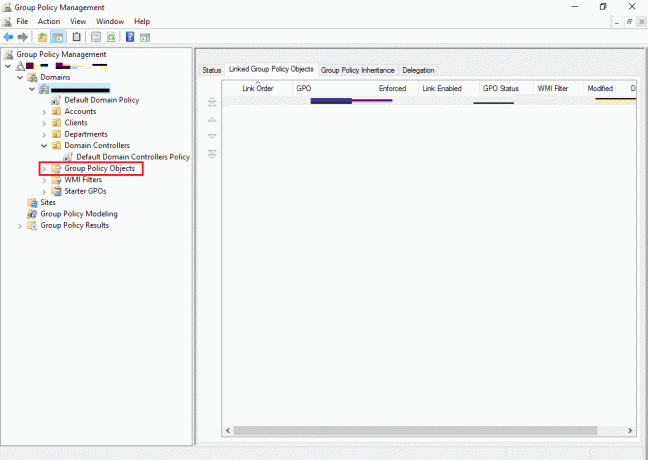
3. Aç düzenleme için nesne.
4. git Bilgisayar Yapılandırması, seçme politikalar.
5. Seçme Yazılım Ayarları.
6. Tıklamak Yazılım yükleme.
7. sağ tıklayın kurulum paketi, seçme Tüm görevlerve üzerine tıklayın Kaldırmak.
8. Uygulamaları Sil penceresi açılacaktır.
9. Seçme Bu uygulamayı hemen silin tüm kullanıcı bilgisayarlarından
10. Tıklamak TAMAM.
Kaspersky Endpoint Security 10 for Windows, sistem yeniden başlatıldığında kaldırılacaktır.
Ayrıca Oku:26 En İyi Ücretsiz Kötü Amaçlı Yazılım Temizleme Aracı
Kaspersky Total Security'yi Windows 10'dan Kaldırma
Kaspersky Internet Security'yi Kaldırmaya zorlamak için kullanıcının aşağıdaki yöntemleri izlemesi gerekir.
Yöntem 1: AppData Klasörünü Silme
Kaspersky'nin cihazda oluşturduğu kurulum klasörünü kaldırın
1. bulunduğu yere git Kaspersky AV antivirüs yükledi.

2. Silmek kurulum klasörü.

3. Daha sonra, bilgisayarı yeniden başlat.
Yöntem 2: Kavremover'ı Kullanma
Kavremover, inatçı Kaspersky Lab programlarını otomatik olarak kaldıran kullanışlı bir araçtır. Tüm Kaspersky Antivirus dosyalarını sistemden kaldırmanız yeterlidir. Buna lisans bilgileri ve uygulama ayarları dahildir. Lisans anahtarını not edin ve tekrar ihtiyacınız olması ihtimaline karşı uygulama ayarlarını dışa aktarın. Bir destek mühendisi tarafından yönlendirilmedikçe Kavremover'ı çalıştırmanızı önermiyoruz. Ancak zaten her şeyi denediyseniz ve hiçbir şey işe yaramıyorsa, deneyebilirsiniz Kavremover alet.

Ayrıca Oku:Chromium Kötü Amaçlı Yazılımını Windows 10'dan Kaldırmanın 5 Yolu
Yöntem 3: IObit Uninstaller'ı Kullanma
IObit kaldırıcıyı kullanarak Kaspersky total security Windows 10'u kaldırmak için bu adımları izleyin.
1. Koşmak IObit Kaldırıcı ve Seç Kaspersky Toplam Güvenlik.

2. Tıklamak Kaldır kaldırmayı başlatmak için

3. Kaspersky'den bir not görünecektir, tıklayın Kabul etmek programı kaldırmak için.
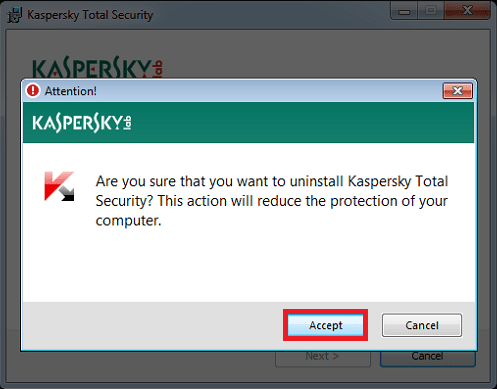
4. Takip et kurmak Kaldırma işlemini bitirmek için.

5. Hiçbirini seçin ve tıklayın Sonraki.
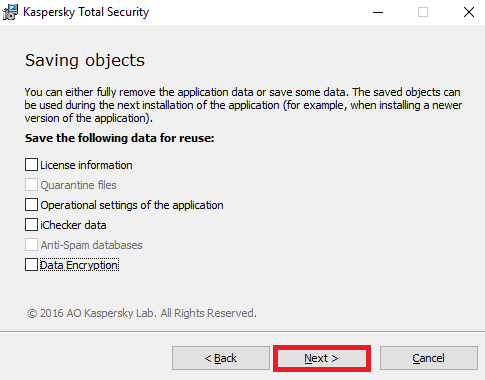
6. Tıklamak Kaldırmak düğme.
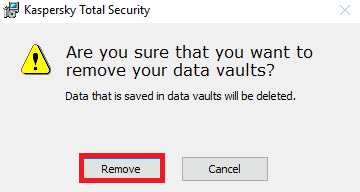
7. Antivirüsün bilgisayarınızdan kaldırılmasını bekleyin.

8. Nihayet, bilgisayarı yeniden başlat Windows 10'da Kaspersky total security'yi kaldırdıktan sonra.
Tavsiye edilen:
- TikTok'ta Gölge Yasağı nedir? Gölge Yasağından Kurtulmanın 5 Yolu
- Comcast Email Çalışmıyor Nasıl Onarılır
- Düzeltme TDSSKiller Windows 10/11'de Çalışmıyor
- Windows 10'da Güncellenmeyen Malwarebytes'i Düzeltin
Kaspersky harika bir Antivirüs programıdır, ancak bu kadar harika özelliklere ve güvenlik sistemine sahip olsa bile, kullanıcının AV'yi kaldırması gerekebilir. Parolayı hatırlamıyorsanız, umarız yukarıda belirtilen yöntemlerle sorgunuzu çözebilmişizdir. Kaspersky endpoint security 10'u şifresiz kaldırın. Lütfen soru ve önerilerinizi aşağıdaki yorum bölümünde belirtiniz.

Elon Decker
Elon, TechCult'ta bir teknoloji yazarıdır. Yaklaşık 6 yıldır nasıl yapılır kılavuzları yazıyor ve birçok konuyu ele aldı. Windows, Android ve en son hileler ve ipuçları ile ilgili konuları ele almayı seviyor.



